word设置序号技巧?以下内容主要是在电子数码产品中针对遇上编号格式怎么设置等问题,我们该怎么处理呢。下面这篇文章将为你提供一个解决思路,希望能帮你解决到相关问题。
word设置序号技巧
在Word表格中,选中需要插入序号的列单元格。切换到“开始”选项卡,点击“编号→定义新编号格式”,在弹出窗口的“编号样式”处选择所需要的样式,如“1,2,3,...”,在“编号格式”处将“1.”更改为“1”,“对齐方式”处选择“居中”。确定之后,选定的列表格中就插入了序号。
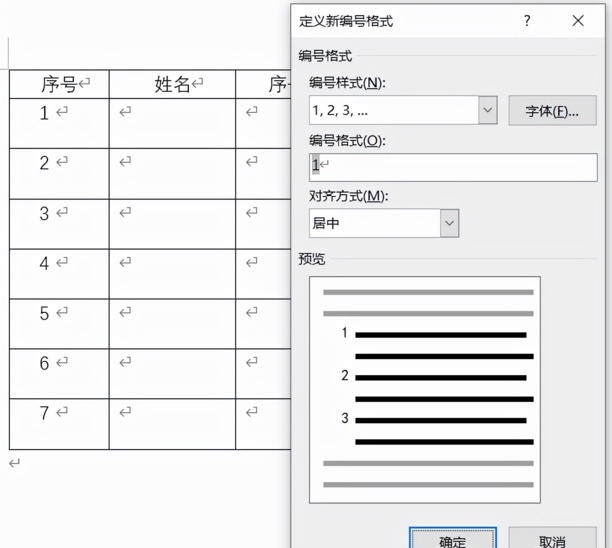
如果想在表格中实现横向序号,怎么办呢?只需要在每列按上述方法插入序号,分别选中每列序号后,右击,选择“继续编号”,这样就实现了横向序号。
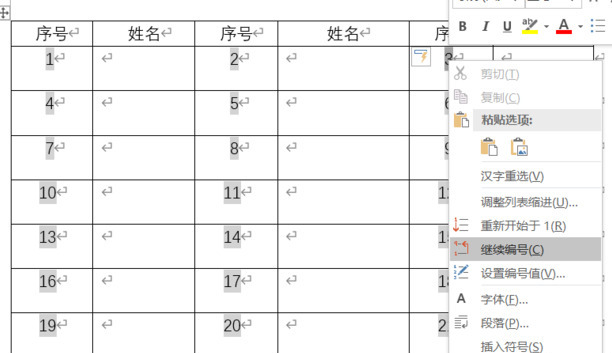
如果需要插入的某列的序号不是从“1”开始的,如实例中第3列插入序号时需要从序号“8”开始,那如何实现呢?这时,选中需要序号的列单元格,利用上述方法插入序号后选中插入的序号,右击,选择“设置编号值”,在弹出窗口的“值设置为”处输入“8”,确定即可。
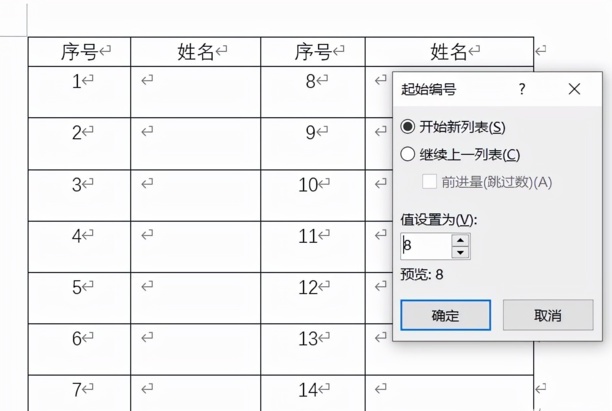
小提示:
仔细观察一下,不难发现,插入的序号并没有真正居中,序号后面好像有“空格”,那如何删除这个“空格”,让序号真正居中呢?这时,需要选中插入的序号(这里需要强调一下,不是选中序号所在的单元格,而是只选中插入的序号),右击,选择“调整列表缩进”,在弹出窗口的“编号位置”处设置为“0厘米”,在“文本缩进”处设置为“0厘米”,在“编号之后”处设置为“不特别标注”;再将序号都选中,点击“居中”按钮,这样,序号就真正的居中了。
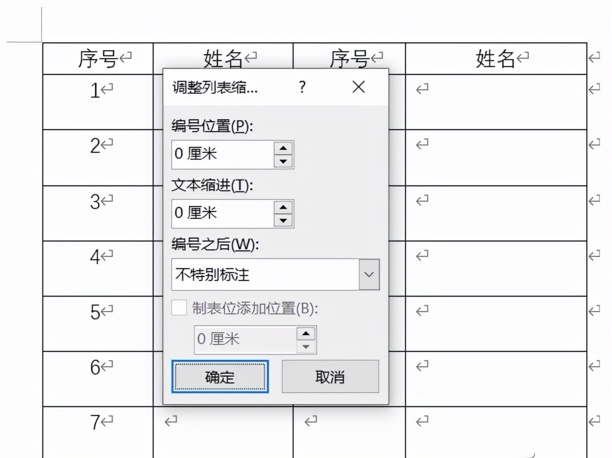
利用这种方法插入的序号,即便删除某行或添加新行,序号都会是连续的,不会发生断号
编号格式怎么设置
第一:首先打开word,创建几段文字,在上方的菜单栏中选择【开始】菜单,找到【段落】工具栏,【段落】工具栏上方依次为,【项目符号】、【编号】和【多级列表】,点击【编号】后面的倒三角形打开下拉菜单,选择下方的【定义新编号格式】;
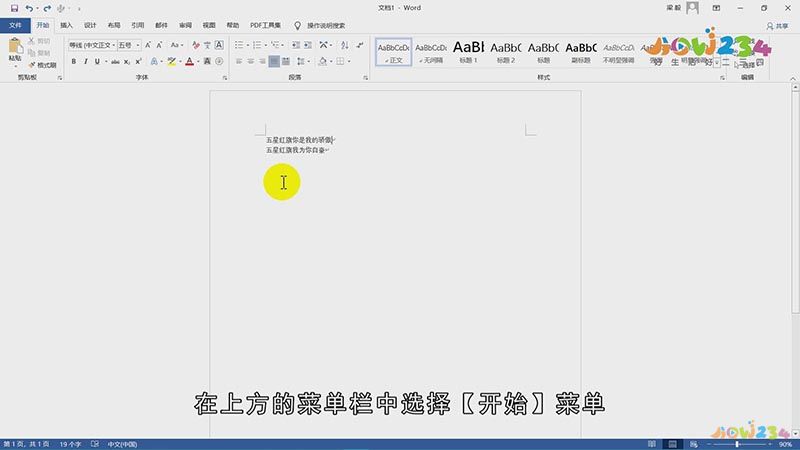
第二:然后点击【编号样式】中的【字体】,进入字体格式自定义界面,可根据需要设置不同的字体编号格式,下方可以继续设置【编号格式】与【对齐方式】,并可以预览设置后的效果,然后点击【确定】按钮即可完成设置;
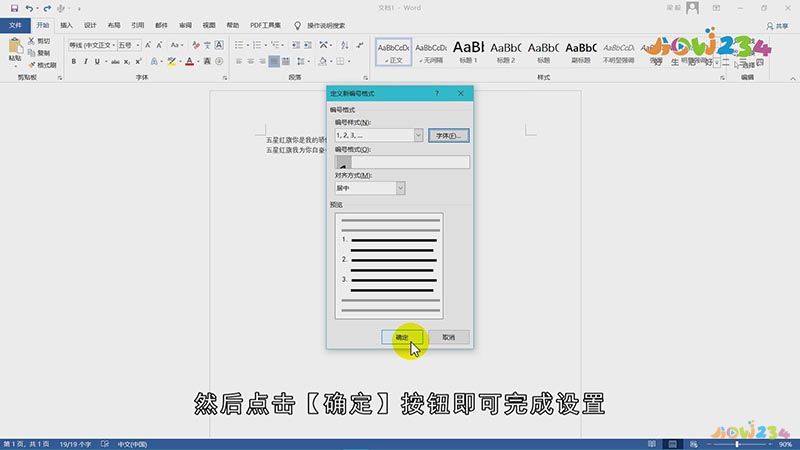
总结
本图文教程演示机型:雷神一格Pro 16,适用系统:Windows 10,软件版本:Word2021;以上就是关于编号格式怎么设置的全部内容,希望本文的介绍能帮你解决到相关问题,如还需了解其他信息,请关注本站其他相关信息。
